Você já notou uma faixa de áudio sendo postada como história ou reel no Instagram? Você já se perguntou Como adicionar letras a uma história do Instagram? No entanto, você pode estar se indagando sobre a razão das letras em primeiro lugar. Isso pode ser explicado pelo fato de que muitas pessoas que vêem histórias no Instagram querem cantar junto. Seus seguidores podem facilmente seguir a palavras a serem pronunciadas com a letra passando na tela enquanto assistem sua história.
Também têm o fato de que se for possível ler as letras até mesmo as pessoas que mantém o volume do aparelho no mínimo podem saber qual música está tocando. De maneira resumida, colocar letras de música em suas histórias e reels é um ponto positivo a mais, ainda mais quando isto pode ser feito totalmente de graça em alguns segundos.
Enfim, os próximos passos vão explicar como colocar letras em uma história do Instagram em um celular Android ou iPhone, utilizando o Media.io da Wondershare, uma das ferramentas online mais confiáveis chamada, de forma gratuita.
Neste artigo
Parte 1: Como adicionar letras a uma história do Instagram no iPhone ou celular Android
Aprender como adicionar letras a uma história a do Instagram usando um iPhone é bastante simples. Sem contar que, devido as similaridades de interface, os mesmos processos podem ser realizados no Android. O processo detalhado sobre como colocar letras em uma história do Instagram em um iPhone e celular Android será explicado logo abaixo:
Passo 1: Fotografar ou selecionar uma imagem para a história
Acesse o Instagram em seu smartphone (um iPhone 13 Pro Max é utilizado aqui para ilustração), assegure-se de estar na tela Início, clique em Sua história no canto superior esquerdo, e capture ou selecione uma imagem que você deseja utilizar como plano de fundo.
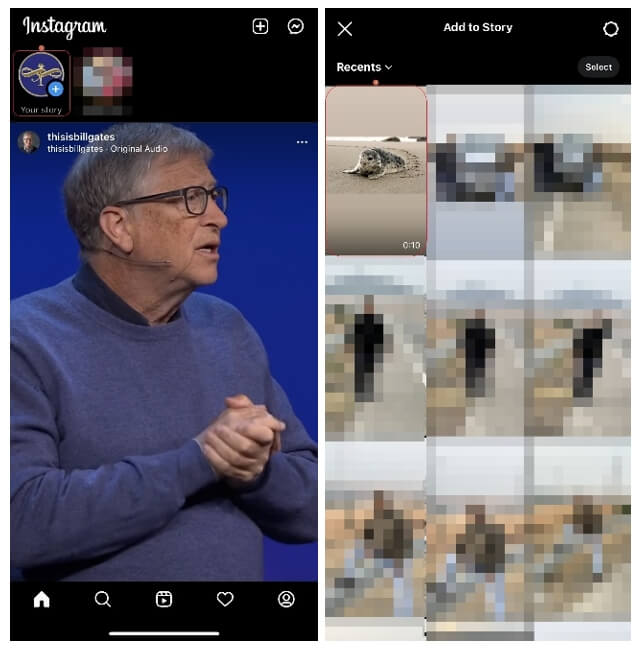
Passo 2: Escolher uma trilha de áudio
De volta ao Instagram, clique no ícone de Adesivo no topo, clique no adesivo de MÚSICA na próxima página e procure e selecione a faixa de áudio que você deseja adicionar.
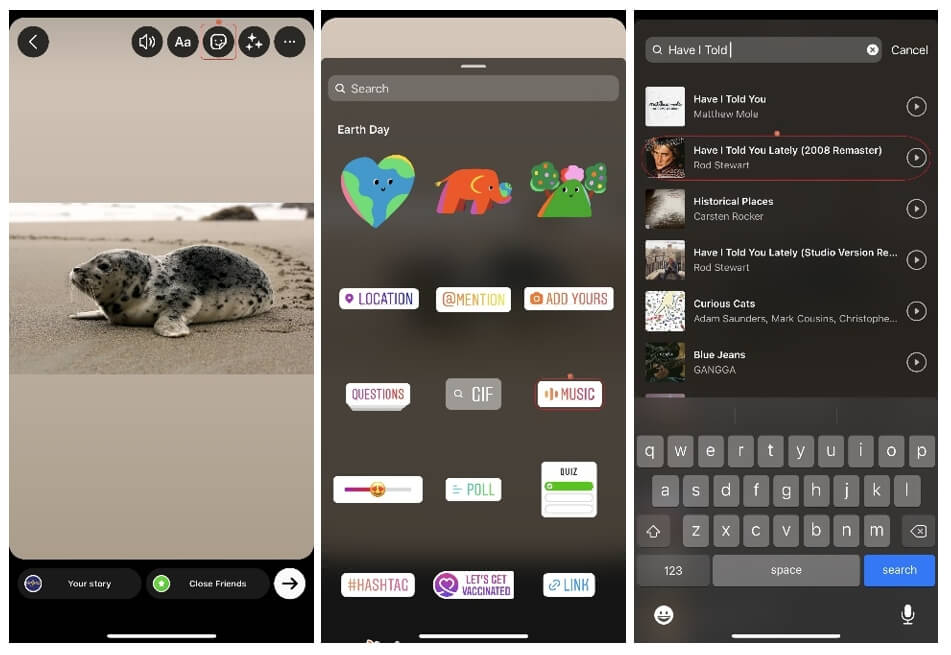
Passo 3: Escolher um estilo de letra para o texto das letras
Clique em um dos ícones disponíveis para escolher o tipo de fonte que você prefere usar para as letras. Você também pode arrastar a área de seleção na parte inferior para escolher a parte da música que deseja usar em sua história. Clique no ícone de Cor na parte superior para alterar a cor do texto e clique em Concluído no canto superior direito para salvar as mudanças.
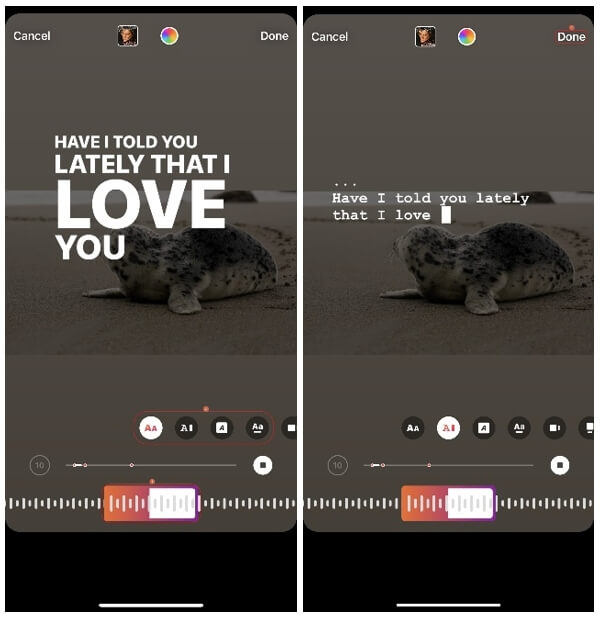
Passo 4: Postar a história com áudio e letras
Clique em Sua história na parte esquerda inferior para postar a história com o áudio e suas letras no Instagram.
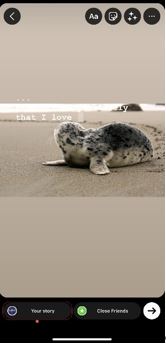
Parte 2: Como adicionar letras de música aos reels do Instagram
Tudo isto pode ser resolvido em dois segmentos, onde no primeiro você cria uma história para Instagram, mas não posta, e na segunda etapa, você importa a história e a publica como um reel. O procedimento passo a passo sobre como adicionar letras em reels no Instagram é explicado abaixo:
Segmento 1
Passo 1: Criar uma história no Instagram e guardar no seu telefone
Empregue o procedimento explicado na Parte 1 para criar uma história no Instagram, mas pule o Passo 4 onde você a compartilharia. Ao invés disso, clique em Mais no canto superior direito e selecione Salvar na lista que aparece.

Segmento 2
Passo 2: Criar um novo reel e selecionar a história
Quando você estiver de volta à tela principal, clique no ícone de + no canto superior direito e selecione Reel no menu. Clique para selecionar as histórias que acabou de criar no último passo. Voltando à última tela, clique no ícone de Áudio na parte esquerda, encontre a mesma música que usou para o passo anterior, use a caixa de seleção para cortar a parte desejada da música em que deseja adicionar as letras, e clique em Concluído na parte de cima à direita.
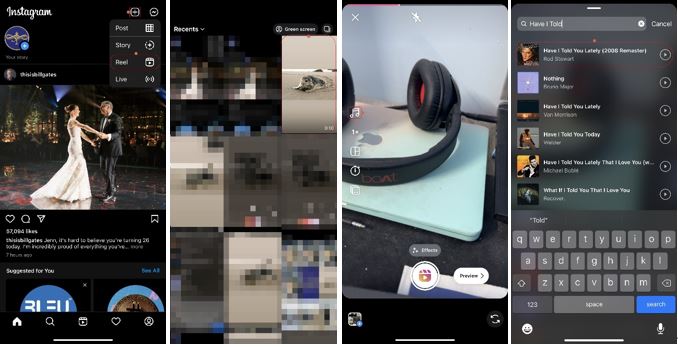
Passo 3: Publicar o reel
Assim que uma janela se abrir, clique em Avançar na parte direita inferior, ponha uma legenda e ajuste à vontade na tela seguinte, depois clique em Compartilhar na parte de baixo para publicar o reel com a música e letra no Instagram.
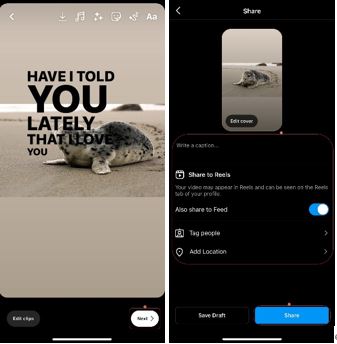
Parte 3: Como adicionar letra de música às histórias do Instagram com o Media.io
Neste método, o Instagram não será necessário para adicionar letras à história até que a história esteja finalizada e pronta para ser publicada na plataforma. Você pode utilizar uma ferramenta online em seu navegador que foi desenvolvida pela Wondershare para preparar a história. Esta ferramenta se chama Media.io.
Você pode aprender como adicionar letras à história do Instagram com o Media.io seguindo as instruções abaixo:
Observação: A ferramenta "Legenda automática" oferecida pelo Media.io é utilizada aqui para autogerar e adicionar letras a um vídeo. Aqui estão os detalhes sobre como criar um vídeo com letras.
Passo 1: Carregar arquivos de mídia e adicionar na linha do tempo
Abra o Google Chrome no seu computador (neste exemplo, utilizaremos o Google Chrome em um PC com Windows 11), acesse o editor de vídeo online da Media.io: https://www.media.io/editor. Coloque a proporção em 9:16 e. Clique em Carregar mídia e faça o upload do arquivo de vídeo e da música na qual deseja adicionar as letras.
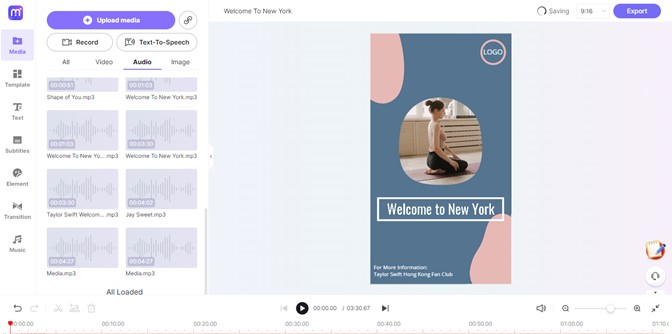
Agora, você pode passar o cursor sobre o vídeo e clicar no ícone + no canto inferior direito da miniatura para adicioná-lo à "Linha do tempo". Faça o mesmo para a faixa de áudio também.
Passo 2: Ajustar a faixa de áudio
Posicione o Indicador de reprodução (Skimmer) no quadro a partir do qual deseja começar as letras e clique no ícone Dividir na barra de ferramentas acima da "Linha do tempo". Agora, arraste a faixa de áudio restante para o primeiro quadro e ajuste a parte final para que tenha o mesmo comprimento da faixa de vídeo.
Passo 3: Adicionar legendas automáticas e fazer a exportação
Clique em Legendas na caixa de ferramentas à esquerda da página, clique em Iniciar legenda automática no painel central e siga as instruções na tela para permitir que o Media.io gere as letras automaticamente.

Uma vez concluído, clique no botão Reproduzir abaixo da janela de Visualização e, finalmente, clique em Exportar no canto superior direito para exportar e fazer o download do clipe personalizado com áudio e letras para o seu computador.
Assim que terminar de baixar, você pode passar o video compilado para o seu celular e publicar no Instagram ou reel utilizando o seu método preferido.



